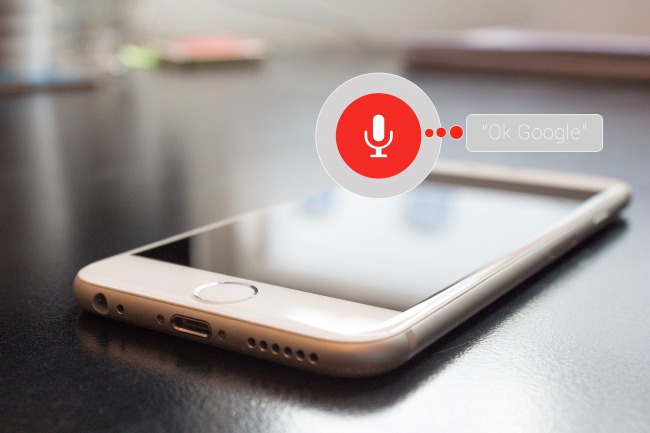
Google アシスタントは、声をかけるだけで検索や操作ができる音声アシスタント機能だ。スマートフォンの場合、フリック入力するより速く操作できる場合もあり、また、両手がふさがっている時などはとても便利。今回はまだ使ったことがない方のために、Google アシスタントの初期設定や活用方法などを紹介する。
Google アシスタントの設定方法【準備~初期設定】

Google アシスタントはスマートフォンでも使えて便利なAIを利用したアシスタント機能だ。Android 6.0または7.0を搭載したAndroidスマートフォン、iOS11以降のiPhoneで使用できるので、まずはGoogle アシスタントアプリを用意して、初期設定できる状態にしておこう。
【参考】Google アシスタント – やりたいこと、ハンズフリーで
Google アシスタントの初期設定
Google アシスタントを利用するための初期設定の手順を紹介する。これは、音声を認識させるために必要な設定だ。
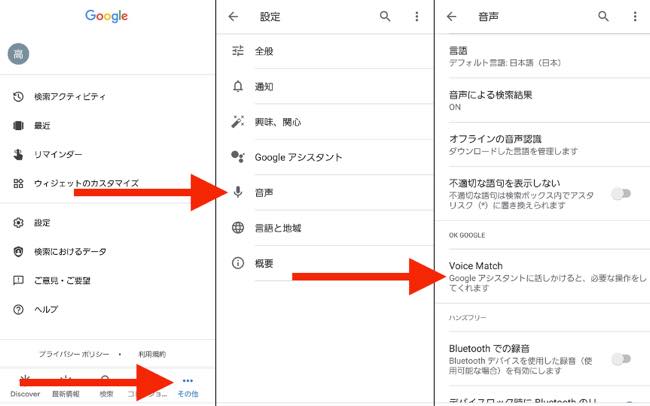
Androidスマートフォンの場合
[1]Googleアプリを開く
[2]右下の「その他」アイコンをタップ
[3]「設定」の「音声」→「Voice Match」をタップ(上図参照)
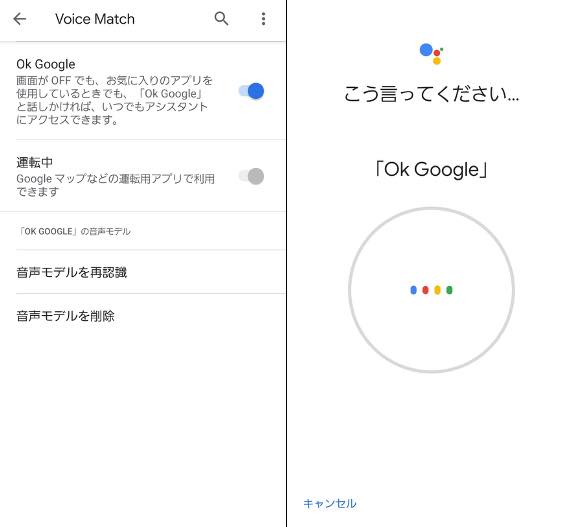
[4]「OK Google」をオンにする
[5]「次へ」をタップし、「Voice Match」に同意する
[6]「OK Google」と3回尾発声し、自分の声を登録する(上図参照)
iPhoneの場合
[1]Googleアカウントを取得する
[2]Google アシスタントのアプリをインストールする
[3]アイコンをタップしてGoogle アシスタントを起動。もしくは「ショートカット」アプリにGoogle アシスタントを登録する。「ショートカット」に登録後は、Siriから呼び出せるようになる。
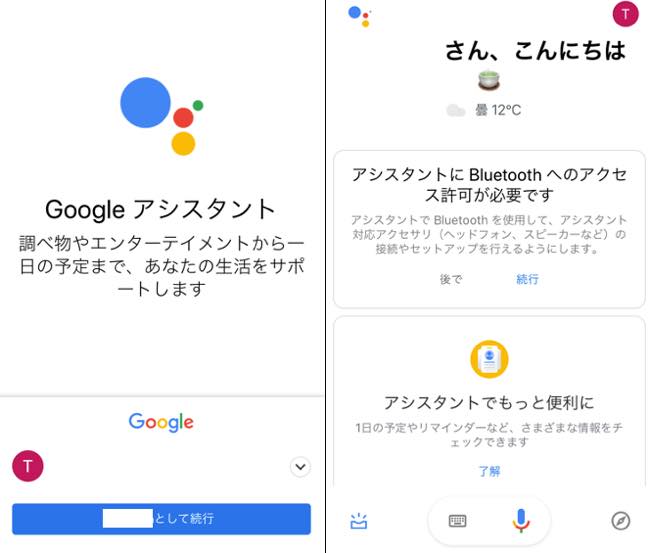
[4]「(アカウント名)として続行」をタップ。
[5]「次へ」をタップ。
[6]マイク部分をタップして「OK Google」と話しかけてみよう。
【参考】スマホやPCでGmailアカウントを作成、追加、削除する方法
iPhoneユーザーでもGoogleのサービスやアプリが使える!アカウントの作り方詳細解説
画面オフでもGoogle アシスタントを使えるようにする方法
上記の設定をしておくと、画面がオンでもオフでも「OK Google」と話しかけるだけでGoogle アシスタントの起動が可能となる。
「OK Google」で起動! Google アシスタントの使い方

Google アシスタントは初期設定をしておけば、スマートフォンに向かって「OK Google」と話しかけるだけで起動する(Androidの場合)。または、ホームボタンを長押ししても起動できる。起動させてから、続けてコマンド(してほしいこと)を伝えよう。
Google アシスタントで天気を確認するには?
「OK Google, 今日の天気は?」と声をかければ、設定しておいた住所の今日の天気や気温、降水確率などを教えてくれる。「明日は雨が降る?」のように日時の指定も可能。また、「名古屋の天気を教えて」など、場所を指定しても答えてくれる。
Google アシスタントで曲の名前を調べる方法
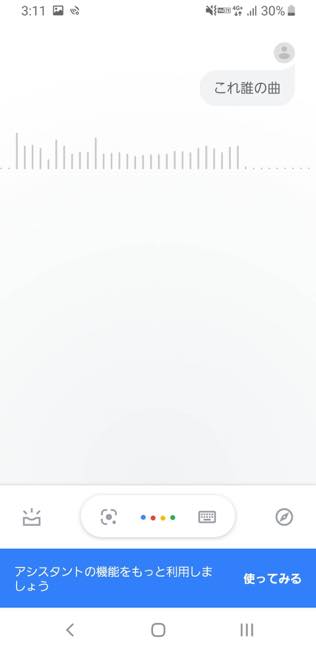
テレビなどから音楽が聴こえてきて、その曲名が思い出せないことはないだろうか。そんな時にGoogle アシスタントを起動させ「これ、誰の曲?」と聞くと、曲調からリサーチをし、歌手名や曲名を高い確率で教えてくれる。
Google アシスタントで時間を管理しよう
「OK Google、いま何時?」と聞けば、現在地の時間が確認できる(位置情報サービスをオンにしている場合のみ)。「パリの時間を教えて」のように場所を指定して尋ねることも可能。時差がある外国の時間を知りたい時でも、計算する手間なくすぐにわかるので便利だ。
Google アシスタントでYouTubeも楽しめる
Google アシスタントではYouTubeの操作もできる。起動後に「かわいい猫の動画を流して」「○○(人の名前)の動画を再生して」といえば、それに合った動画を探して再生してくれる。また、再生中に「一時停止して」「30秒巻き戻して」という指示をしても対応する。
Google アシスタントの設定をオフ(無効)にする方法

Google アシスタントは使わないからオフにしたい方もいるだろう。その場合は、次の手順で設定できる。
[1]Google アシスタントを起動
[2]コンパスマークをタップ
[3]アカウントアイコンをタップ→「設定」を選択
[4] 「アシスタント」タブを選択
[5]アシスタントデバイスの「スマートフォン」をタップ
[6]「Googleアシスタント」をオフにする
なお、この手順はスマートフォンの機種やAndroidのバージョンによって異なるため、詳しくは各端末のマニュアルを確認してほしい。
Google アシスタントをオフにしても反応するのはなぜ?
Google アシスタントをただオフにしただけでは、「Google アシスタントがあなたの生活をサポートします」という表示が出てくる。Google アシスタントが完全に無効にするには、次の方法を試そう。
Google アシスタントを完全無効にする方法
Google アシスタントを完全に「無効」にする方法は次の通り(Androidの場合)。
[1]設定から「アプリと通知」をタップ
[2]「デフォルトアプリ」(または「標準のアプリ」)をタップ
[3]「アシスタント機能と音声入力」(または「アシストと音声入力」)をタップ
[4]「アシストアプリ」をタップ
[5]「なし」(または「設定しない」)をタップ
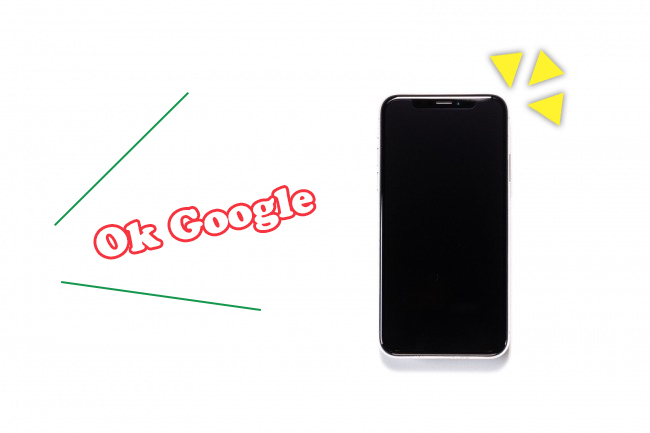
Google アシスタントを初期設定する手順やオフにする方法などは、使っているスマートフォンの機種やAndroidのバージョンによって多少異なるが、概ね似ているので参考にしてほしい。様々な音声コマンドに対応するGoogle アシスタントは、使いこなせば日々の生活の利便性を高めるサポート役になってくれる。無料なので試しに使ってみて、その便利さを実際に体感してみよう。
※データは2020年4月上旬時点での編集部調べ。
※情報は万全を期していますが、その内容の完全性・正確性を保証するものではありません。
※製品のご利用、操作はあくまで自己責任にてお願いします。
文/ねこリセット















 DIME MAGAZINE
DIME MAGAZINE













